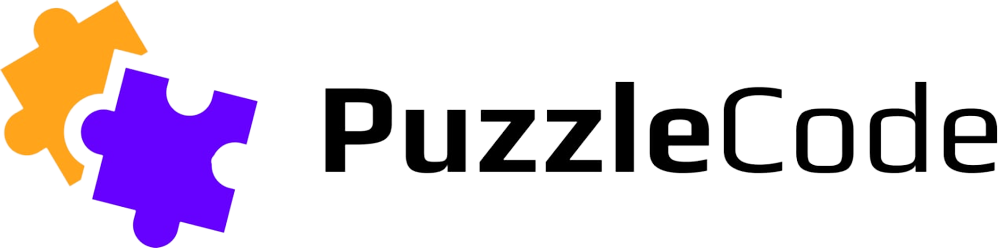Строительство башни. Крепления и моторы
положение объекта в пространстве.
Мы может сказать, что
координаты - это адрес объекта в пространстве. Этот адрес,
как правило, состоит из двух (X, Y) или трёх (X, Y, Z) чисел.
X , Y , и Z - это направления осей. Координаты положения
объекта основаны на центре детали.

Мы можем определить положение того или иного объекта в
Roblox, взглянув на его координаты. Координаты мы можем
найти в окне Properties -> Position: X , Y , и Z .
Выберите любой объект в
своём проекте, откройте Properties -> Position, и при помощи
инструмента Move передвиньте объект по синей стрелке.
Как думаете, какое значение, X , Y , или Z изменилось?

Чтобы разместить объект в Roblox Studio, мы можем
использовать инструмент Move. Кроме этого мы можем задать
координаты объекта непосредственно в окне Properties, задав
определенные значения X , Y , или Z.
движение по платформам и изменить её координаты в окне
Properties -> Position (ввести значение для Y такое же, как и
значение Y платформы).
1. Добавляем в игру 2 детали:
платформу (желтая) и
крепление (зеленое)

2. Размещаем детали строго друг напротив друга. Для этого
копируем Position одного объекта и вставляем в Position
другого объекта. После чего с помощью инструмента Move
в сторону сдвигаем один объект.
(Не забудьте отключитьCollisions)
3. В Constraints активируем инструмент Hinge:

4. Соединяем крепление и платформу:

5. Выделяем крепление (зеленое) и копируем его Position в
WorldPosition дочернего объекта - Attachment0. Затем
сдвигаем объект Attachment0 к краю крепления с помощью
инструмента Move.

6. Аналогичные действия проделываем для платформы
(желтая).
Должно получиться так:

7. Соединяем детали:

8. Для платформы (желтая) активируем свойство
CustomPhysicalProperties и изменяем плотность
платформы (Density) на 5.

Проверяем и тестируем. При необходимости можно менять
плотность качели.
1. Добавляем в игру 2 детали: платформу (желтая) и
крепление (зеленое)

2. Соединяем зеленую платформу с желтой (именно в этом
порядке) с помощью инструмента Hinge. Размещаем
крепления ровно (изменяем Position)

3. Открываем свойства HingeConstraint у зеленого
крепления. Меняем ActuatorType на Motor. Изменяем
значение AngularVelocity (угловая скорость) на 0.5 и
MotorMaxTorque (вращающий момент) на 10000.

4. Соедините детали и протестируйте механизм